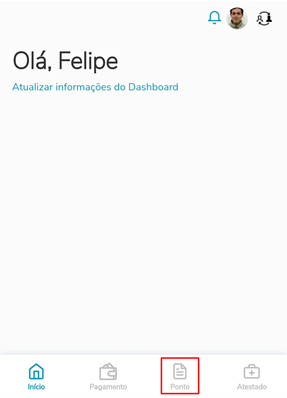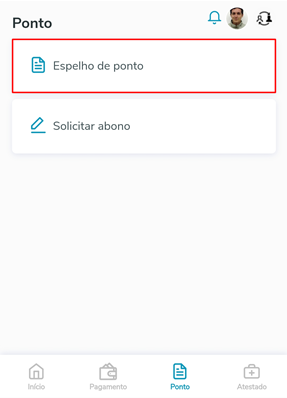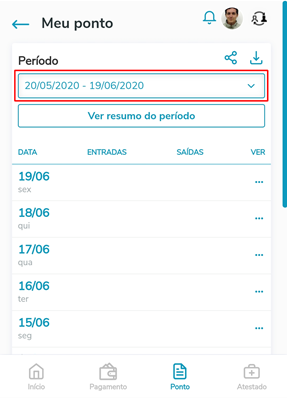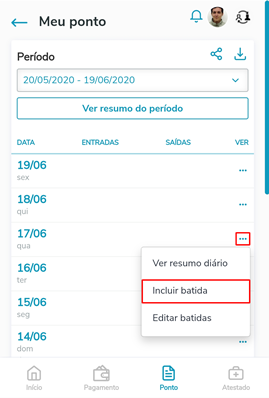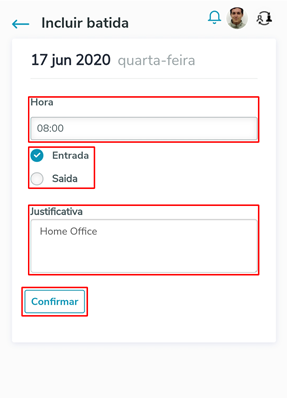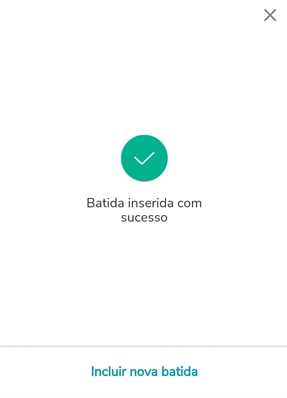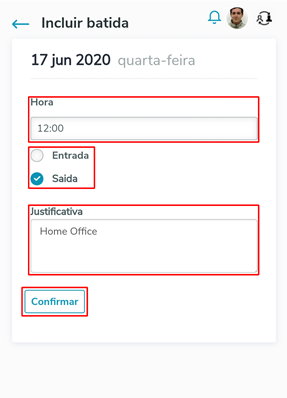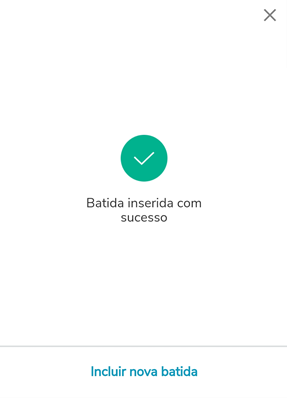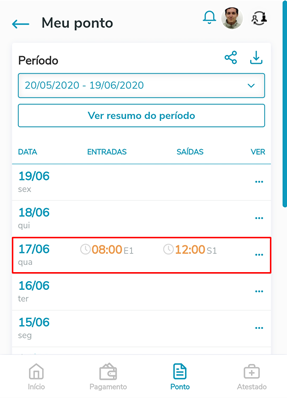Mudanças entre as edições de "Registrar batida de ponto"
Ir para navegação
Ir para pesquisar
| Linha 21: | Linha 21: | ||
* Por fim, clique em '''Confirmar'''; | * Por fim, clique em '''Confirmar'''; | ||
:[[File:ClipCapIt-200618-163540.PNG]] | :[[File:ClipCapIt-200618-163540.PNG]] | ||
| − | * | + | * Feito, sua batida foi inserida. |
| + | :* Caso queira inserir mais uma batida, clique em '''Incluir nova batida'''; | ||
:[[File:ClipCapIt-200618-163547.PNG]] | :[[File:ClipCapIt-200618-163547.PNG]] | ||
=== 2 Registrando uma saída de turno === | === 2 Registrando uma saída de turno === | ||
| − | * | + | * Para incluir uma '''batida de saída do turno''': |
| + | :* Informe a '''Hora''' de saída; | ||
| + | :* Selecione '''Saída'''; | ||
| + | :* Informe a '''Justificativa''' (Home Office ou Aula Virtual); | ||
| + | * Por fim, clique em '''Confirmar'''; | ||
:[[File:ClipCapIt-200618-163553.PNG]] | :[[File:ClipCapIt-200618-163553.PNG]] | ||
| − | * | + | * Feito, sua batida foi inserida. |
| + | :* Caso queira inserir mais uma batida, clique em '''Incluir nova batida'''; | ||
:[[File:ClipCapIt-200618-163558.PNG]] | :[[File:ClipCapIt-200618-163558.PNG]] | ||
Edição das 17h08min de 18 de junho de 2020
AAA0XX - Essa instrução de trabalho demonstra como efetuar o registro de batidas no ponto, via aplicativo Meu RH.
1º Acessando o período do ponto
- Na tela inicial do aplicativo, clique em Ponto.
- Em seguida, clique em Espelho de ponto.
- Caso o período exibido não seja o desejado, clique em Período e selecione o período desejado.
2º Registrando uma batida no ponto
- Para registrar uma batida de ponto, clique em ... ao lado da data para a qual deseja fazer o registro.
1 Registrando uma entrada de turno
- Para incluir uma batida de entrada do turno:
- Informe a Hora de entrada;
- Selecione Entrada;
- Informe a Justificativa (Home Office ou Aula Virtual);
- Por fim, clique em Confirmar;
- Feito, sua batida foi inserida.
2 Registrando uma saída de turno
- Para incluir uma batida de saída do turno:
- Informe a Hora de saída;
- Selecione Saída;
- Informe a Justificativa (Home Office ou Aula Virtual);
- Por fim, clique em Confirmar;
- Feito, sua batida foi inserida.
3º Verificando as batidas inseridas
- XXXX.